Cómo arreglar adbwinapi.DLL Falta Error en Windows 11/10
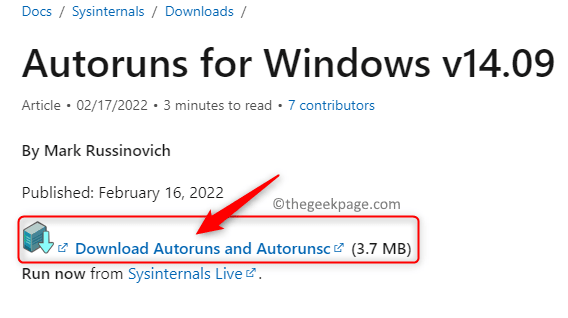
- 3780
- 954
- Eduardo Tapia
DLLS (Biblioteca de enlaces dinámicos) son archivos que contienen instrucciones para usar por otros programas. El uso de DLL ayuda a ahorrar espacio en disco y, por lo tanto, hace que su computadora funcione más rápido. Las diferentes aplicaciones pueden utilizar un DLL compartido que proporciona un acceso rápido al código y los datos que son necesarios para que esas aplicaciones se ejecuten. En general, la mayoría de los archivos DLL vienen de forma predeterminada con la instalación de Windows. Se observan errores faltantes de DLL si un archivo DLL en particular requerido por un programa está corrupto o falta en el sistema. Una vez que tal error de DLL faltante reportado por los usuarios es
"El programa no puede comenzar porque adbwinapi.Falta DLL en su computadora. Intente reinstalar el programa para solucionar este problema."
El Android Debug Bridge Tool (ADB) consiste en el Adbwinapi.dll archivo. Este archivo DLL viene de forma predeterminada en Android SDK y se requiere para desbloquear la mayoría de los modelos de teléfonos inteligentes en el sistema Windows. Típicamente, el adbwinapi.El error faltante de DLL se informa cuando el usuario intenta desbloquear el cargador de arranque de su teléfono inteligente. Otra situación en la que se encuentra este error es cuando el SDK de Android o el ADB no está instalado correctamente o se ha eliminado del sistema.
Si está viendo este error al abrir cualquier aplicación o juego o desbloquear su teléfono en su PC de Windows, continúe y lea esta publicación. En esta publicación, hemos seleccionado un conjunto de métodos de solución de problemas que pueden ayudarlo a solucionar este problema.
Tabla de contenido
- Método 1: use Autoruns para eliminar los datos no utilizados
- Método 2 - Copie el adbwinapi.Archivo DLL a la carpeta Desbloquear
- Método 3 - Registre el archivo DLL
- Método 4: ejecute la herramienta SFC Scan y EMM
- Método 5: realizar un escaneo de malware
- Método 6: desinstale y reinstale el paquete Visual C ++ Redistributable
- Método 7: verifique la actualización de Windows
- Método 8: reinstale la aplicación conflictiva
- Método 9 - Use la restauración del sistema
- Método 10 - Restablecer Windows
Método 1: use Autoruns para eliminar los datos no utilizados
Si este mensaje de error aparece al inicio del sistema cada vez, entonces significa que el SDK o ADB de Android o el estudio de Android o cualquier otra aplicación que llame Adbwinapi.dll puede haber sido eliminado de su sistema. Puede resolver este error utilizando el Autorunas Software, que puede identificar y tratar con las claves de registro y los elementos de inicio no utilizados en su PC de Windows.
1. Haga clic en este enlace para ir a la página de descarga oficial para Autoruns para Windows.
En esta página, haga clic en el enlace Descargar Autoruns y Autorunsc.
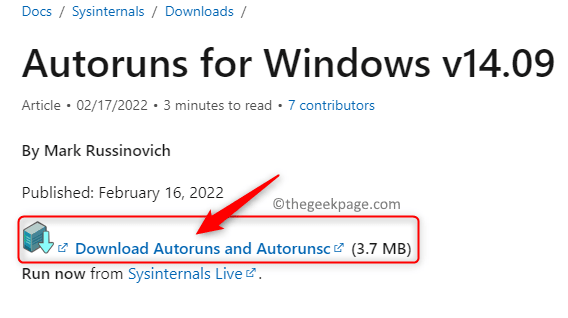
2. Después de descargar el archivo comprimido, use cualquier software de descompresión como Winzip y extraiga el contenido de este archivo.
3. Después de extraer el archivo, abra el Autorunas carpeta creada por ti.
Aquí, ejecuta el Autorunas.exe Archivo haciendo doble clic en él para abrir el Autorunas programa.
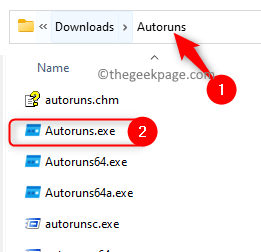
4. Espere a que este programa se abra por completo y deje que todas las entradas en el Todo pestaña estar poblada.
Nota: Este proceso tardará en completarse, lo que depende de la especificación de su PC y el número de elementos de inicio.

5. Después de que se hayan cargado todos los elementos de inicio, presione el Ctrl + F Combinación clave para abrir el Encontrar Ventana para buscar el archivo DLL.
En esta ventana, escriba Adbwinapi.dll En el cuadro de texto al lado de Encontrar que, y luego toque el botón Encontrar a continuación Para ejecutar la búsqueda.
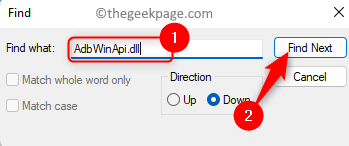
6. La entrada encontrada se resaltará en azul.
Puede eliminar esta entrada si no va a usar este programa o si ya no existe en su sistema.
Haga clic derecho en esta entrada y seleccione la opción Borrar.
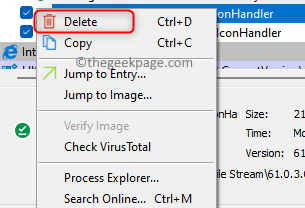
En la ventana de confirmación, haga clic en DE ACUERDO Para eliminar esta entrada.
7. Una vez que haya terminado con la primera ocurrencia encontrada, realice la búsqueda nuevamente haciendo clic en el Encontrar a continuación botón.
Repetir Paso 6 y lidiar con cada entrada que se encuentre por la función de búsqueda que usa ADBWINAPI.archivo dll.
8. Salga del programa Autoruns después de haber encontrado todas las entradas.
Reanudar tu computadora.
Compruebe si todavía se encuentra con el adbwinapi.Falta el error de DLL después del inicio del sistema.
Método 2 - Copie el adbwinapi.Archivo DLL a la carpeta Desbloquear
¿Está enfrentando este error al realizar una operación de desbloqueo en su teléfono Android?? Adelante y use este método para asegurarse de que se cumplan todos los elementos esenciales necesarios para desbloquear el dispositivo Android.
1. Verificar si SDK de Android está instalado en su PC.
En caso de que tenga Android Studio, Eclipse o cualquier otro IDE relacionado con Android ya presente en su sistema, se instalará el SDK de Android.
2. Si el SDK de Android no está instalado, entonces debe visitar la página de descarga oficial de los desarrolladores de Android.
Ve a la Opciones de descargas en esta página.
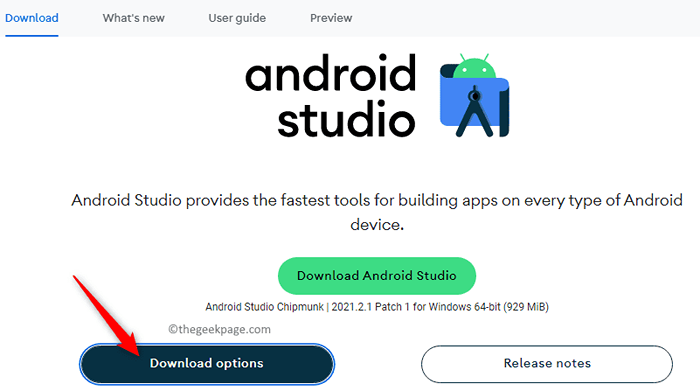
Aquí, localice el Solo herramientas de línea de comando sección.
Ahora, descargue la versión para Windows.

3. Después de haber instalado el SDK de Android, navegue a la carpeta de su PC que contiene el Instalación de Android SDK.
4. Dentro de la carpeta de instalación predeterminada, abra la carpeta llamada herramientas de plataforma.
Seleccione y copie los archivos mencionados a continuación presentes en esta carpeta
behip.exe
Adbwinapi.dll
fastboot.exe

5. Ahora, pegue estos archivos copiados en la carpeta que contiene archivos necesarios para desbloquear su teléfono Android.
Después de esto, intente realizar la operación de desbloqueo.
Compruebe si el dispositivo Android desbloquea sin un mensaje de error.
Método 3 - Registre el archivo DLL
1. presione el Windows + R Combinación clave para abrir el Correr caja.
Tipo CMD y presione el Ctrl + Shift + Enter llaves simultáneamente para abrir el Símbolo del sistema como administrador.
Haga clic en Sí Cuando lo solicitan el UAC.

2. Aquí, escriba el comando a continuación y ejecute el comando presionando el Ingresar llave.
regsvr32 adbwinapi.Dll
3. Una vez que se registre la DLL, verá un mensaje que dice que la DLL se ha registrado con éxito.
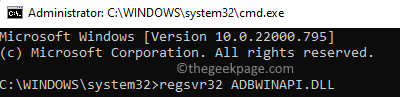
Reiniciar su sistema y verifique si el problema se resuelve.
Método 4: ejecute la herramienta SFC Scan y EMM
1. Toque el Windows Key en tu teclado.
En el cuadro de búsqueda de Windows, escriba el texto solicitante del sistema.
Una vez que veas Solicitante del sistema En el resultado de la búsqueda, haga clic en el Ejecutar como administrador en el lado derecho.
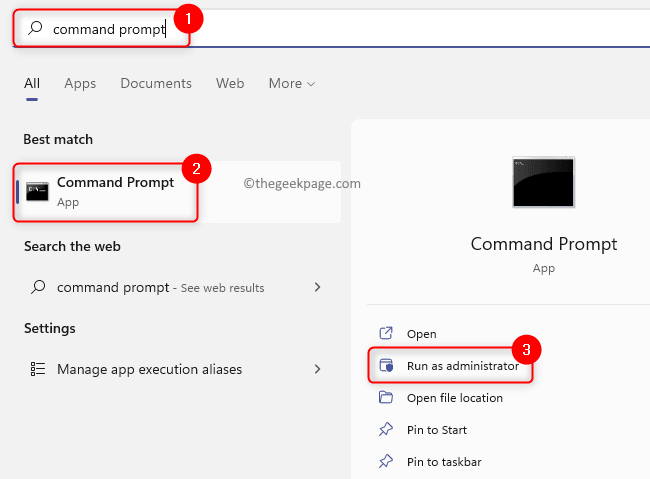
2. Para ejecutar una exploración SFC, escriba el comando a continuación y presione Ingresar.
sfc /escanno
3. Espere el escaneo para encontrar y reparar cualquier archivo corrupto que se encuentre en su PC.
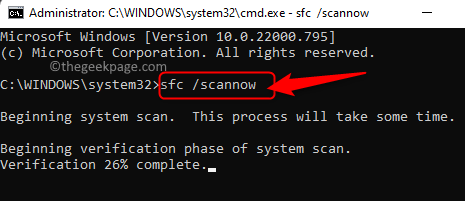
4. Reiniciar su PC y verifique si el problema se soluciona.
5. Si el problema aún persiste, entonces abra el símbolo del sistema como administrador de nuevo.
6. Escriba el comando dism y ejecutarlo presionando el Ingresar llave.
Dism /online /limpiando-imagen /restauración
7. Una vez que la herramienta de dism se completa en funcionamiento, Reanudar su computadora y verifique si el error se resuelve.

Método 5: realizar un escaneo de malware
1. Clickea en el Botón de inicio de Windows en la barra de tareas.
En el cuadro de búsqueda en la parte superior, escriba el texto Seguridad de Windows.
Haga clic en Seguridad de Windows En los resultados que se muestran a continuación.
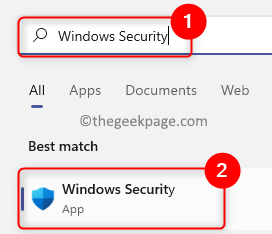
2. Esto abre la ventana de seguridad de Windows.
Aquí, seleccione Virus y protección contra amenazas pestaña en el panel izquierdo.
3. Para realizar un escaneo rápido, haga clic en el Análisis rápido botón para escanear rápidamente el sistema para cualquier malware.
Si se encuentra algún malware, entonces puede realizar la acción necesaria como eliminarlo o bloquearlo.
Entonces, Reanudar Su PC para verificar si esto ayudó a solucionar el problema.

4. Si quieres ejecutar un análisis completo de su sistema, luego haga clic en el Opciones de escaneo enlace en el Protección contra el virus y la amenaza página.
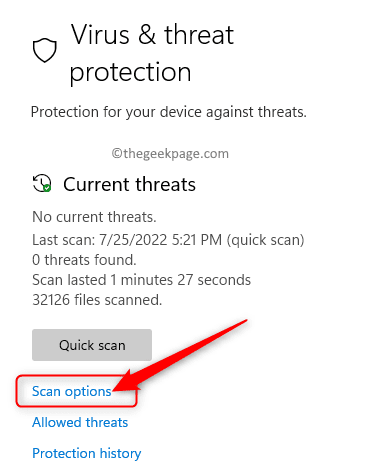
En el Opciones de escaneo, elegir el Análisis completo opción.
Entonces, haga clic en Escanear ahora botón para iniciar el proceso de escaneo.
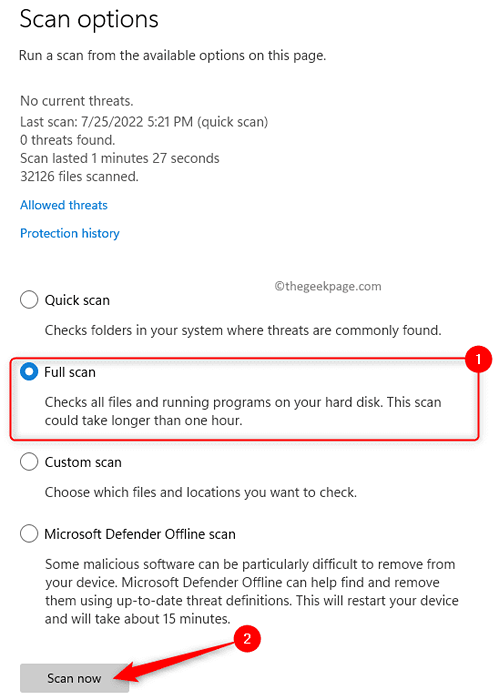
Una vez que se completa el escaneo, resuelva cualquier problema identificado.
Reiniciar tu computadora.
Compruebe si el adbwinapi.El error de DLL se está resuelto.
Método 6: desinstale y reinstale el paquete Visual C ++ Redistributable
1. Para abrir el Correr diálogo, simplemente presione y mantenga presionado el Windows + R teclas al mismo tiempo en tu teclado.
Tipo MS-Settings: AppSFeatures y golpear Ingresar Para abrir el Aplicaciones y características página.
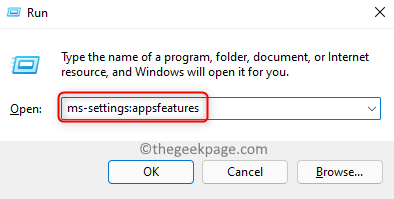
2. Desplazarse hacia abajo a Lista de aplicaciones que contiene una lista de todas las aplicaciones instaladas en su computadora.
En el cuadro de texto debajo del Lista de aplicaciones, tipo visual C++ Para buscar el Paquete Visual C ++ Redistributable.
3. Toque el menú de tres puntos asociado con el Paquete redistributable de Microsoft Visual C ++ y elige Desinstalar en el menú.

En la solicitud de confirmación que aparece, haga clic en Desinstalar de nuevo.

4. Siga las instrucciones y complete el proceso de desinstalación.
Nota: Se deben realizar los pasos anteriores para desinstalar todos los paquetes redistribuibles de C ++ Visual C ++ instalados en su PC.
5. Haga clic en este enlace para ir a la página oficial de descarga Visual C ++ Redistributable.
Descargar el paquete en su computadora según la especificación de su sistema.
Instalar el paquete siguiendo las instrucciones.
Reiniciar Su PC después de la instalación. Compruebe si el error se soluciona al abrir la aplicación o el juego específico que estaba lanzando este error.
Método 7: verifique la actualización de Windows
1. presione el Windows + I llaves para abrir el Ajustes aplicación.
2. En el Ajustes aplicación, haga clic en el actualizacion de Windows pestaña en el panel izquierdo.
3. Moverse hacia el lado derecho y hacer clic en el Verifique las actualizaciones botón.

4. Espere a Windows para verificar si hay actualizaciones de la versión de Windows instalada en su PC.
Si hay actualizaciones nuevas disponibles, descargue e instálelas en su sistema.
5. Reiniciar su PC después de la actualización y verifica si el error se corrige.
Método 8: reinstale la aplicación conflictiva
1. Toque el Windows Key en tu teclado.
Tipo aplicaciones y características En la barra de búsqueda de Windows.
Haga clic en Aplicaciones y características En el resultado de la búsqueda que se muestra a continuación.

2. Sobre el Aplicaciones y características Página, desplazada y localice la aplicación conflictiva en la lista de aplicaciones instaladas.
Clickea en el Tres puntos verticales asociado con esta aplicación y seleccionar Desinstalar.
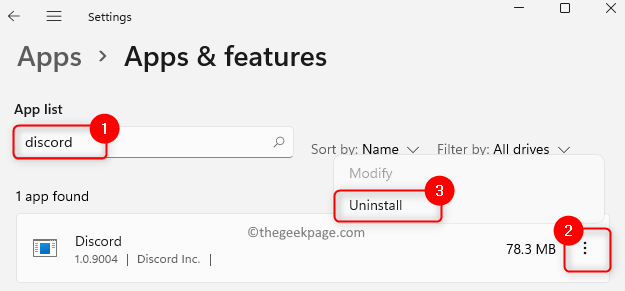
Haga clic en Desinstalar nuevamente en el indicador de confirmación que aparece.
3. Espere hasta que la aplicación conflictiva se haya desinstalado desde su computadora.
Reanudar tu computadora.
4. Después del inicio, vaya y Descargar el instalador para la aplicación que simplemente desinstaló.
Complete la instalación de la aplicación y verifique si el error se soluciona.
Método 9 - Use la restauración del sistema
1. Prensa Windows + R Para abrir el Correr diálogo.
Tipo MS-Settings: sobre ir al Acerca de la página del sistema en la configuración.

En esta página, haga clic en Proteccion del sistema en el Enlaces relacionados sección.

2. Verás el Propiedades del sistema ventana abierta con el Proteccion del sistema pestaña seleccionada.
Aquí, haga clic en el Restauración del sistema… botón.

3. En el Restauración del sistema Ventana, haga clic en el Próximo botón.
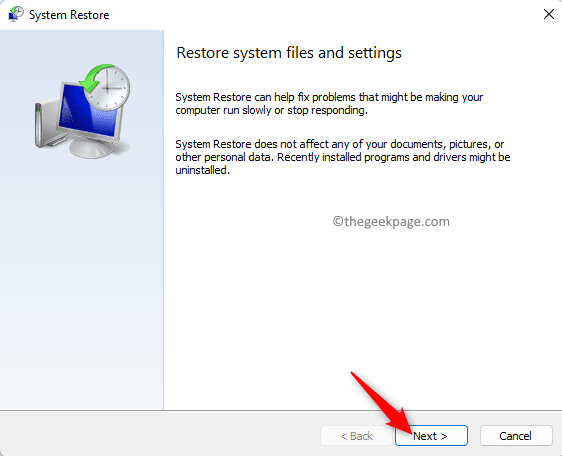
En la página siguiente, Seleccione el punto de restauración de la lista de puntos de restauración creados en su PC.
Entonces, haga clic en Próximo.
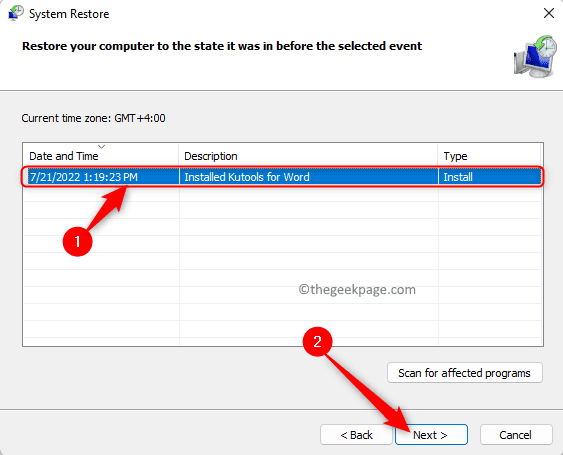
4. Confirme los detalles del punto de restauración en esta página y haga clic en Finalizar.
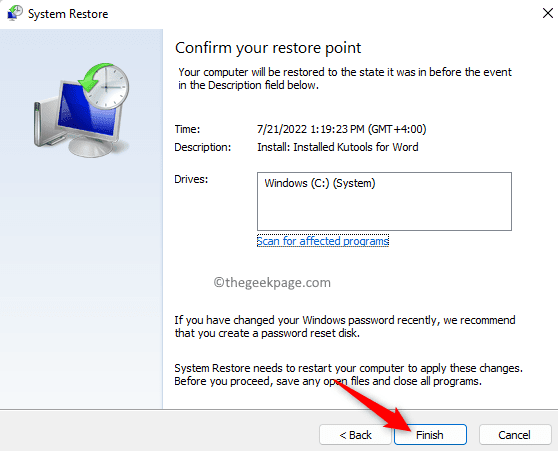
Cierre cualquier archivo y programas pendientes.
5. Restauración del sistema reiniciará su PC e iniciará el proceso de restauración.
Una vez que el sistema se inicia después de la restauración, verifique si el error se soluciona.
Método 10 - Restablecer Windows
Si los métodos anteriores no ayudaron a resolver el adbwinapi.Falta el error de DLL, luego realice un reinicio de fábrica de su PC con Windows. Para realizar un reinicio de su PC con Windows 11, siga los pasos del artículo sobre cómo restablecer la fábrica de su PC Windows 11. Si tiene una PC con Windows 10, siga los pasos indicados en la guía cómo reiniciar Windows 10.
Eso es todo!
Gracias por leer.
Si ha encontrado los métodos mencionados en este artículo útiles para resolver el Adbwinapi.Falta DLL Error en su PC con Windows, luego háganos saber sus opiniones y la solución que funcionó para usted en la sección de comentarios.
- « Cómo crear y usar carpetas de búsqueda en Microsoft Outlook
- Cómo resaltar automáticamente las células con el equilibrio debido en MS Excel »

